Cómo evitar el cierre de la línea de comandos después de ejecutar el script
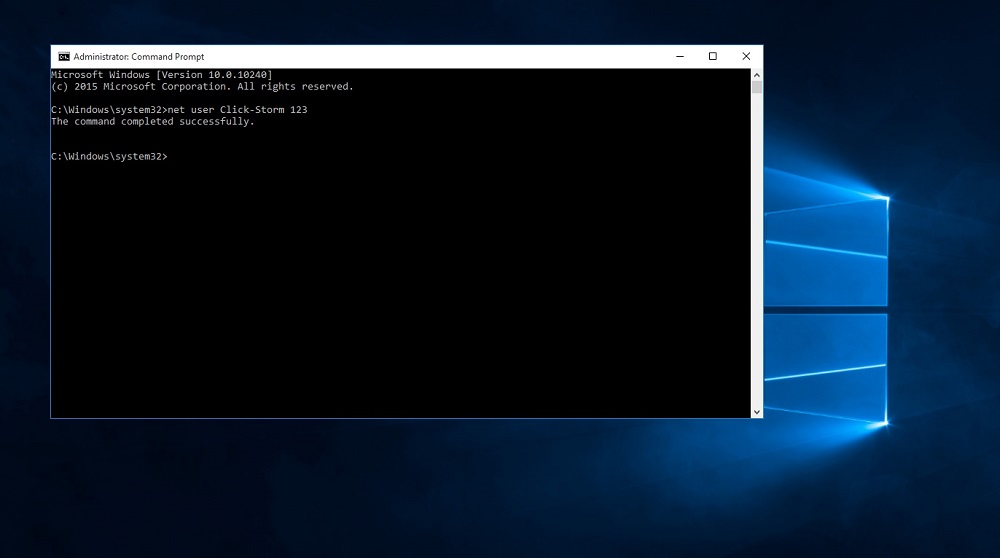
- 2967
- 645
- Eva Caldera
Muchos problemas de computadora se resuelven utilizando el intérprete de la línea de comandos: este arcaísmo que obtuvo Windows del predecesor, el sistema operativo MS -DOS, resultó ser tan tenaz que también encuentra un uso frecuente en la era de la interfaz gráfica total.
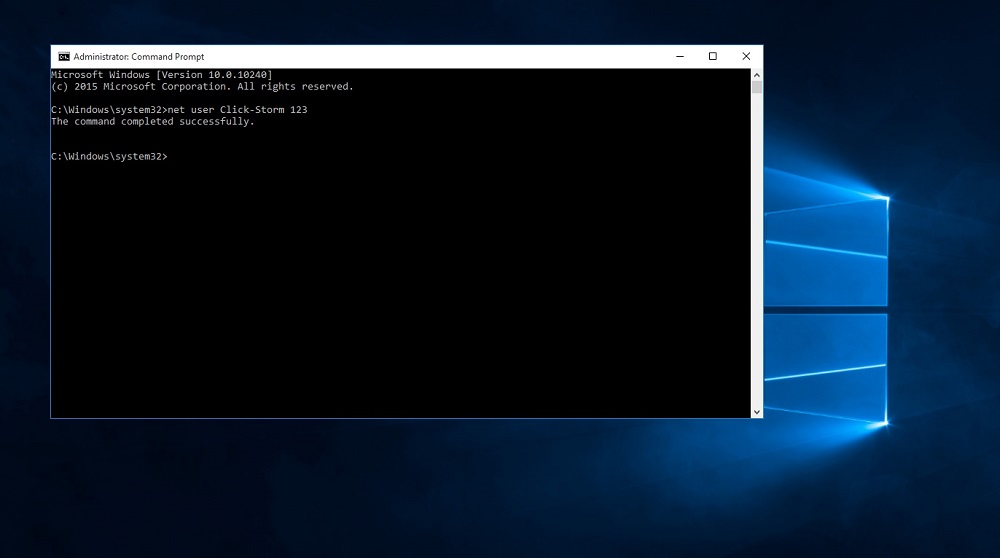
Hay dos escenarios para usar la línea de comando:
- Inicia una ventana de terminal y ya ingresa los comandos necesarios en ella, completando el trabajo del comando de salida;
- Utiliza el archivo terminado (CMD o BAT). En este caso, la línea de comando comienza automáticamente y también se cierra de forma independiente después de que todos los comandos del script se resuelvan.
La última opción es muy conveniente desde un punto de vista de usuario, ya que minimiza sus esfuerzos. Pero tiene un inconveniente significativo: a menudo los comandos se resuelven tan rápido que no tiene tiempo para considerar los resultados del trabajo del Batnik. Y en la mayoría de los casos, esto es útil y necesario.
Hoy consideraremos todos los métodos posibles que le permiten prevenir un escenario satisfactorio tan no sorprendente.
Por qué inmediatamente después del comando del comando, la ventana de la línea de comando se cierra rápidamente y qué hacer para evitar esto
Como ya hemos señalado, la forma correcta de usar la línea de comandos es iniciar el intérprete por el comando CMD desde la consola "realizar" y la entrada posterior de comandos manualmente.
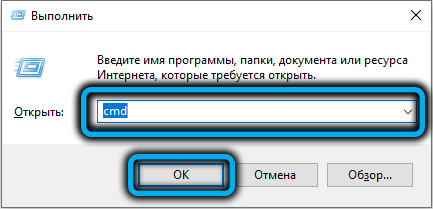
Por desgracia, numerosas instrucciones que caminan en la red ignora esta recomendación y aconsejan a los usuarios que ingresen los comandos de texto necesarios directamente en el panel "Ejecución". Y los usuarios ingenuos creen con sagrado que usan la línea de comando correctamente. De hecho, este no es el caso. Después de ingresar el comando a la ventana "Ejecutar" (que se inicia en Windows 10/11 presionando el PKM por el botón "Inicio", y en las versiones del sistema operativo a continuación, utilizando la combinación Win+R y presionando ENTER, el La línea de comandos en sí misma realmente comienza y el trabajo del comando en sí mismo. Pero si el resultado del trabajo del comando ingresado es tal que no requiere ninguna acción del usuario, la ventana COP cerrará inmediatamente. Y esto sucede en la gran mayoría de los casos, incluso si durante la ejecución del comando necesita presionar algunas teclas.
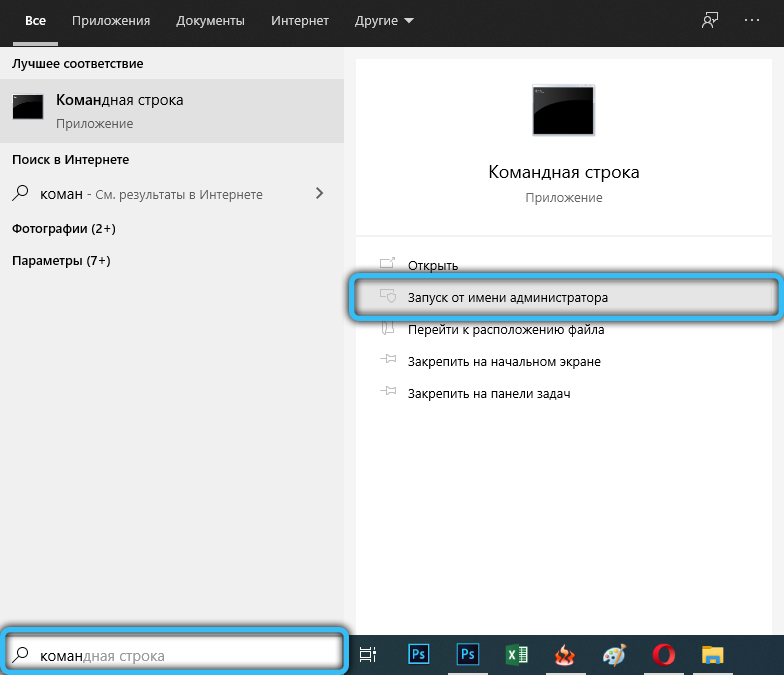
Exactamente se obtendrá el mismo procedimiento al comenzar un archivo BAT con una sola diferencia: en tal bastón, puede prescribir una ejecución secuencial de cualquier número de comandos. Pero el resultado será similar: si la presencia de ninguna pausa no es proporcionada por los comandos mismos, luego, después de su ejecución, la ventana con la pantalla negra se cerrará inmediatamente. Independientemente de si logró notar lo que sucedió o no.
Con la apertura manual de la CS, la ventana del terminal se iniciará primero, en la que debe ingresar un comando o un conjunto de comandos. En este caso, la línea de comando después de la ejecución de estos comandos no se cierra. Es decir, tendrá la oportunidad de estudiar cuidadosamente los resultados de resolver el guión o equipo, y solo después de eso cierre la ventana del terminal escribiendo la salida y presionando Enter (o simplemente haciendo clic en la cruz en la esquina superior derecha de la terminal. ventana).
Pero qué hacer si la instrucción requiere el lanzamiento del archivo BAT (haga doble clic en él), y lo necesita después de resolver el script, la ventana no se cierra, ya que los resultados del script se reflejarán allí?
La forma más obvia es ejecutar primero el intérprete de la línea de comando, y ya indicar la ruta completa al archivo BAT, y luego presione Entrar. Si no se equivoca, indicando esta ruta (al final debe haber un nombre de archivo con su extensión), lo que ocurre con bastante frecuencia, entonces el resultado lo satisfará: el equipo se ejecutará y la ventana del terminal no se cerrará después de eso.
La principal dificultad aquí es que necesita saber, en qué carpeta es el archivo deseado e ingrese correctamente esta ruta.
Hay otra forma, aunque él te requerirá de algunas acciones no triviales, y más específicamente, la edición de este Batnik. Esto se hace lanzando cualquier editor de texto (por ejemplo, cuaderno). Deberá agregar una línea al final del archivo e ingresar el comando pausa.
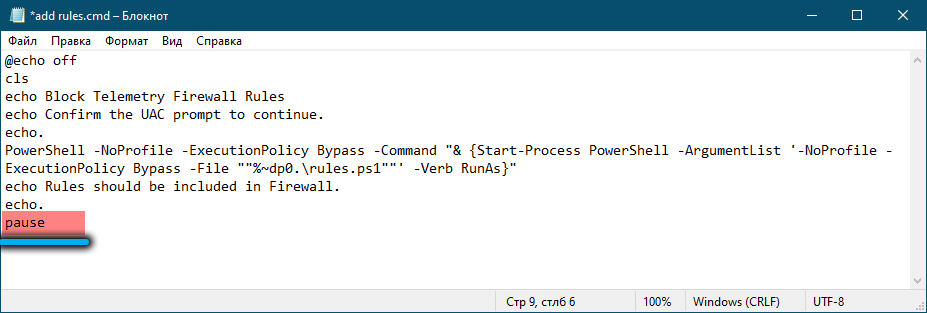
El equipo de pausa suspende la secuencia de comandos con la ventana de salida del terminal de texto "Para continuar, presione cualquier tecla ...". Puede haber muchos de estos comandos, como resultado de la continuación del script, hasta su cierre, solo después de presionarle cualquier tecla.
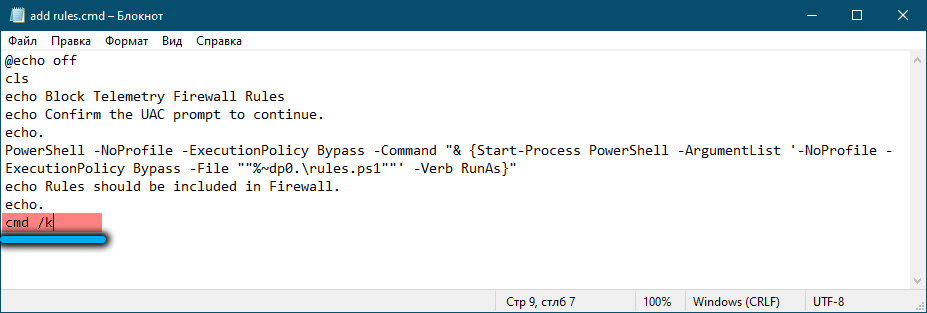
Se obtendrá el mismo resultado si al final del acorazado agregue la línea CMD /K.
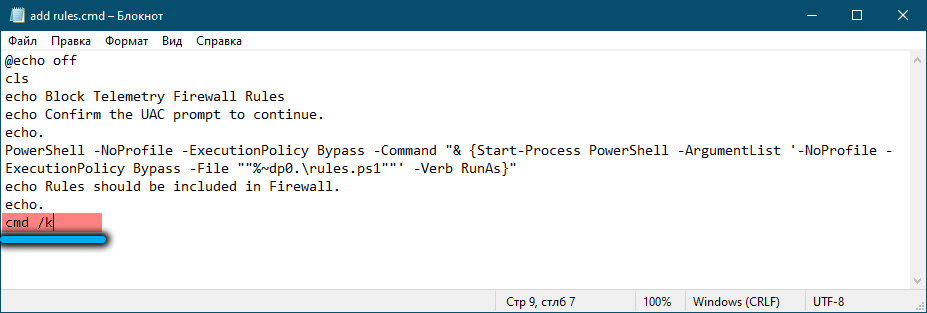
Al mismo tiempo, parece reiniciar al COP, es decir, los resultados de la ejecución de comandos anteriores se borrarán. En este sentido, el uso del ritmo será preferible.

Línea especial de comando de apertura y cierre
Cuando usted es el iniciador del lanzamiento del Tribunal Constitucional, qué hacer para que no se cierre, ya hemos examinado. Pero seguro, cada uno de ustedes enfrentó una situación en la que la notoria ventana negra se abre y cierra sin su conocimiento, y lo que sucedió en él es casi imposible de notar. La mayoría de las veces, tales lanzamientos ocurren durante el inicio del sistema operativo, pero a veces ocurren en el momento más inesperado sin razón aparente (aunque de hecho hay razones, por ejemplo, dicho escenario se explica en uno de los procesos de fondo ).
Si la línea de comando se abre y cierra solo ocasionalmente, lo más probable es que esto se deba a la operación del sistema operativo, y no debe preocuparse por esto. Dicha actividad a menudo se manifiesta al realizar actualizaciones de Windows o como resultado de configurar el trabajo de sus servicios, lo que requiere que los comandos inicien comandos para completar el modo de intérprete de línea de comandos.
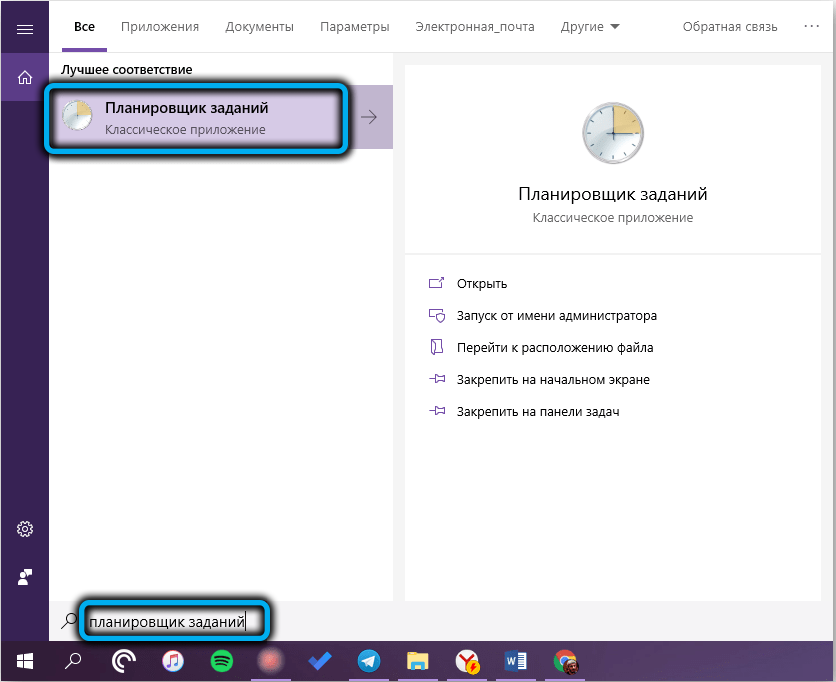
El mismo resultado puede ser el resultado del procedimiento de instalación o la eliminación del usuario de una computadora de algunos programas, a menudo después de reiniciar el sistema.
Si la línea de comando se abre y cierra a menudo, por qué esto sucede, definitivamente debe averiguarlo.
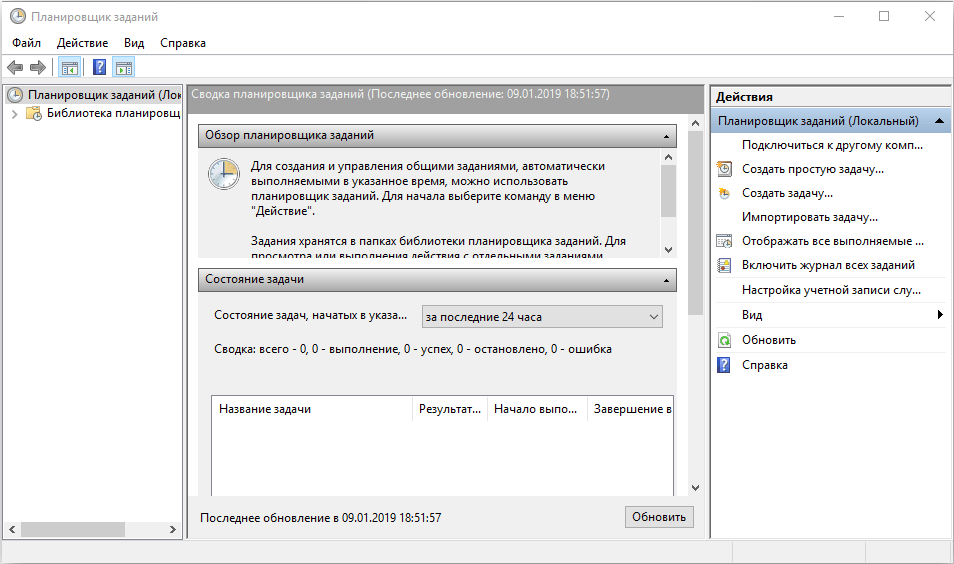
Primero debe verificar qué programas están presentes en la carga del automóvil, no interfiere con la suposición del planificador de tareas. Si encuentra una línea que comienza con CMD.EXE que indica los parámetros después de este texto, esta es probablemente la razón para el lanzamiento de la CS. Para asegurarse de esto, apague la línea en la carga del bus eliminando la marca de verificación a la derecha y haga lo mismo en el planificador. Si la línea de comandos se inicia, y la operación del sistema operativo permanecerá estable, se pueden eliminar líneas sospechosas para siempre.
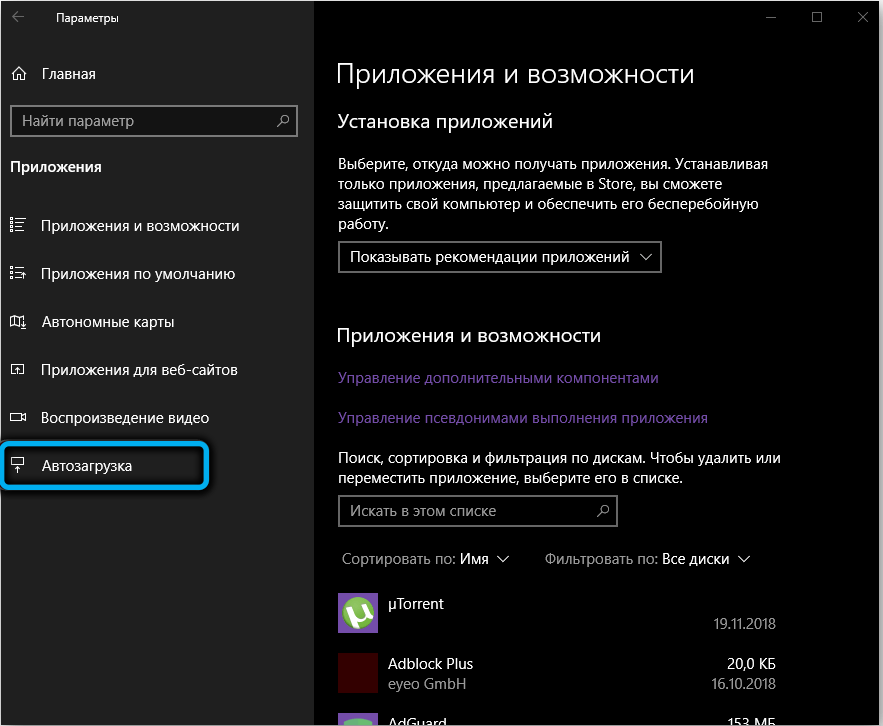
Si esto no ayuda, vale la pena comenzar el escaneo completo de la computadora con un programa antivirus creado o instalado por usted. Es posible que los lanzamientos observados de la línea de comando sean el resultado del trabajo del virus.
También puede intentar automatizar el proceso para que la línea de comando, independientemente de si lo inició, el sistema operativo o el virus, no cerró al final. Esto deberá hacer ciertas ediciones para el registro, es decir, el método se recomienda solo para usuarios experimentados.
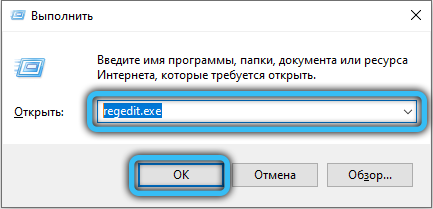
Entonces, lanzamos el editor de comando Regedit del Registro del Sistema y cruzamos la ruta
HKCR \ BATFILE \ Shell \ Open \ Comando.
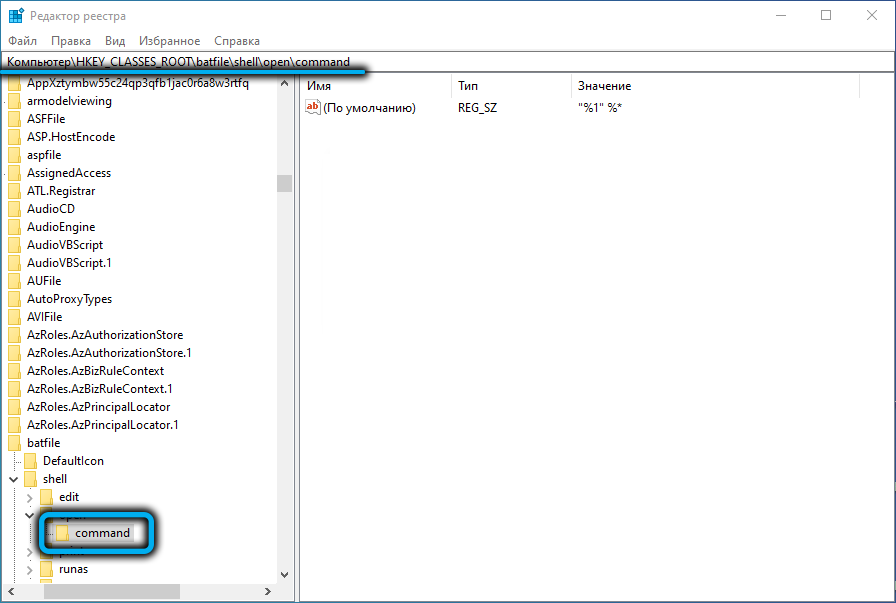
Por defecto, se establece un solo parámetro con el valor para esta rama
" %1" %*
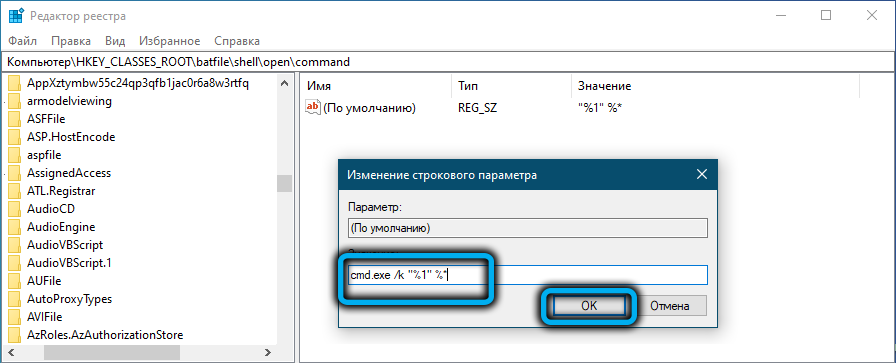
Necesita ser reemplazado por
CMD.exe /k " %1" %*
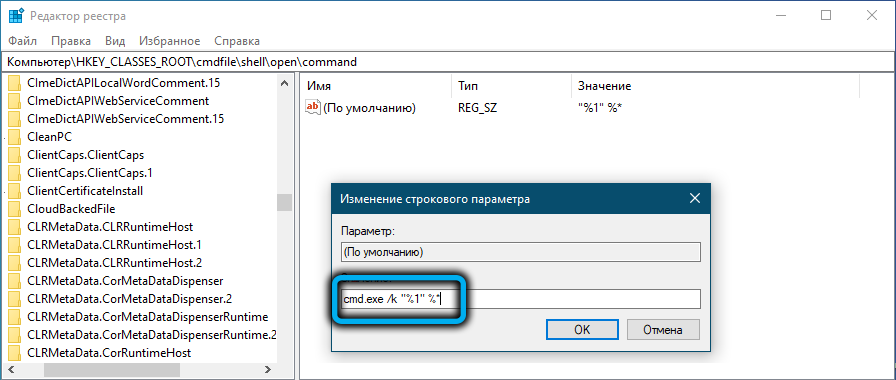
Producimos exactamente las mismas manipulaciones con la rama HKCR \ CMDFILE \ Shell \ Open \ Command.
Como resultado, cualquier lanzamiento de la línea de comandos no terminará sin su consentimiento, a menos que los comandos de salida estén presentes en el script.
- « Error oobelocal por qué parece, cómo solucionarlo
- Samsung Mambers se enfrenta a la aplicación básica para Android »

